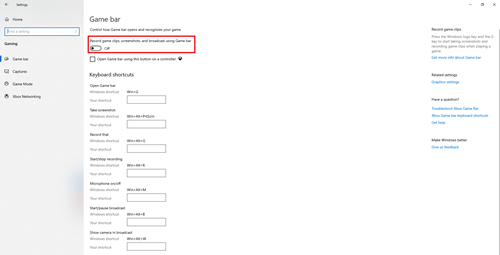Ang Xbox Live ay naging online gaming at platform ng Microsoft para sa Xbox mula nang ilabas ito noong 2002. Nakakita ito ng maraming mga pag-ulit at pagpipino sa mga nakaraang taon. Hindi tulad ng pangunahing katunggali nito, ang PlayStation Now, nangangailangan ang Xbox Live ng buwanang subscription upang makapaglaro online at ma-access ang karamihan ng mga ibinigay na serbisyo.

Ang Microsoft ay gumawa din ng paulit-ulit na pagtatangka na isama ang mga PC sa Xbox Live ecosystem sa mga nakaraang taon. Ang mga nakaraang pagsisikap tulad ng mga wala na ngayong Gamer para sa Windows – LIVE platform ay karaniwang hindi maganda ang natanggap. Nabigo ang partikular na proyektong ito dahil sa unang mahal na bayad sa subscription, pati na rin ang sapilitang pagsasama sa mga larong na-download mula sa iba pang mga provider ng nilalaman tulad ng Steam.
Paano I-disable ang Xbox Live sa Xbox One
Kung gusto mong i-disable ang Xbox Live sa iyong console, mayroon ka lang talagang opsyon, na itakda ang iyong Xbox sa offline mode. Kung gagawin mo ito, magagawa mo pa ring laruin ang lahat ng laro na hindi nangangailangan ng koneksyon sa internet, kung ang iyong Xbox ay nakatakda bilang iyong home console o mayroon kang game disc. Magagawa mo pa ring makakuha ng mga nakamit at baguhin ang karamihan sa mga setting, bukod sa mga setting ng Pamilya at Profile.
Upang itakda ang iyong Xbox One offline, kakailanganin mong gawin ang mga sumusunod na hakbang:
- Pindutin ang Xbox button sa iyong controller.
- Piliin ang System.
- Piliin ang Mga Setting.
- Piliin ang Network.
- Piliin ang Mga Setting ng Network.
- Piliin ang Mag-offline.
Upang bumalik online, ulitin lang ang proseso sa itaas at piliin ang Mag-online kapag nakarating ka na sa hakbang 6.
Nangangahulugan ang pag-offline ng iyong Xbox One na hindi ka na magkakaroon ng access sa mga larong nangangailangan ng koneksyon sa internet para makapaglaro, kaya hindi ka makakapaglaro ng mga multiplayer na laro kasama ng iyong mga kaibigan. Madi-disable din ang lahat ng panlipunang aspeto ng Xbox Live, kaya hindi ka makakapagmensahe o makakausap sa iyong mga kaibigan. Dagdag pa, hindi ka makakatanggap ng mga update sa laro.
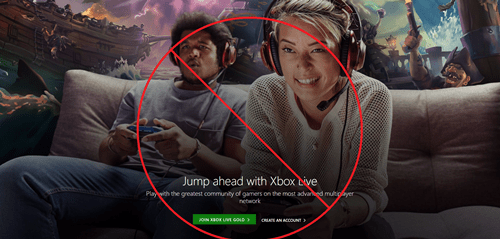
Paano I-disable ang Xbox Live sa Xbox 360
Dahil ang mga ito ay nagmula sa nakaraang henerasyon ng mga laro, kung saan ang paglalaro ng mga laro sa online ay hindi gaanong kapansin-pansin kaysa ngayon, karamihan sa 360 mga laro ay gagana nang maayos offline. Siyempre, hindi magiging posible ang mga opsyon sa multiplayer at pakikipag-chat sa iyong mga kaibigan.
Upang itakda ka sa Xbox 360 offline, at i-off ang iyong koneksyon sa Xbox Live sa proseso, kakailanganin mo muna itong itakda bilang iyong home console, at pagkatapos ay i-off ang iyong koneksyon sa network. Upang gawin ito, kakailanganin mong gawin ito:
- Pindutin ang Xbox button sa iyong controller.
- Piliin ang button na Mga Setting sa kanang sulok sa itaas (mukhang gulong ng cog).
- Piliin ang Personal
- Piliin ang My Home Xbox.
- Pindutin ang B upang bumalik sa menu ng Mga Setting.
- Piliin ang Network.
- Piliin ang Mga Setting ng Network.
- Piliin ang Mag-offline.
Para maibalik ang pagkakakonekta sa internet, piliin lang ang Mag-online kapag nakarating ka na sa hakbang 8.
I-off ang Xbox Live Auto Sign-in sa Xbox 360
Kung gusto mong panatilihing nakakonekta ang iyong 360 sa internet ngunit gusto mong pigilan ang Xbox Live mula sa awtomatikong pag-sign in sa iyo kapag binuksan mo ang console, maaari mong gawin ang mga hakbang na ito:
- Mag-sign in sa Xbox Live.
- Pindutin ang Xbox button sa iyong controller.
- Piliin ang Settings cog wheel.
- Piliin ang Mga Setting.
- Piliin ang Profile.
- Piliin ang Mga Kagustuhan sa Pag-sign-in.
- Piliin ang Auto Sign-in.
- Patayin mo.
Huwag paganahin ang Xbox Game Bar sa Windows 10
Ang pinakabagong bersyon ng Windows ay may pinagsamang Game Bar na nagbibigay-daan sa iyong i-record ang iyong mga laro at kumonekta sa Xbox app. Ang Game Bar ay nagdulot ng pagkautal sa iba't ibang laro sa nakaraan. Gayundin, maaari itong kumuha ng mahalagang RAM sa mga lower-end na system. Upang i-disable ito, gawin ang mga sumusunod na hakbang:
- Mag-right click sa icon ng Windows sa kaliwang sulok sa ibaba ng screen.
- Mag-click sa Mga Setting.
- Mag-click sa Gaming.
- Mag-click sa Game Bar.
- Sa ilalim ng Record game clip, screenshot, at broadcast gamit ang Game bar, i-click ang toggle switch upang i-off ang opsyon.
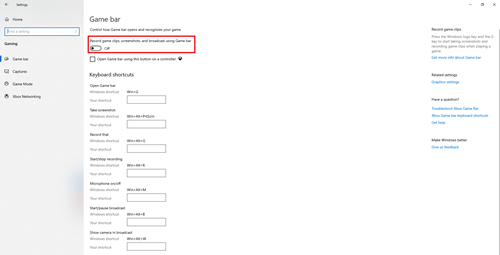
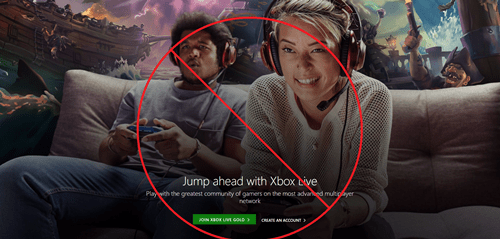
Xbox Patay
Bagama't hindi mo lubos na makukuha ang iyong sarili mula sa Xbox Live ecosystem kung mayroon kang Xbox console o Windows PC, maaari mong gamitin ang mga hakbang na ibinigay sa artikulong ito upang idiskonekta ang iyong sarili mula sa kanilang mga serbisyo. kung nakakita ka ng anumang iba pang mga paraan upang maalis ang Xbox Live, huwag mag-atubiling ipaalam sa amin sa seksyon ng mga komento.